A karbantartási munkák teljes elvégzése a Windows 10 rendszeren (09.15.25)
Ha egy ideje Windows PC-n dolgozik, akkor előfordulhat, hogy az eszköz lelassul vagy időszakos problémákat mutat. A számítógépek, csakúgy, mint bármely más elektronikus berendezés, olyan alkatrészekből készülnek, amelyek hosszú távon valószínűleg meghibásodnak, és egy ponton javítást vagy cserét igényelnek. Azon kívül, hogy javítania vagy cserélnie kell az alkatrészeket, az jobban foglalkoztat, hogy a számítógép által feldolgozott adatmennyiség veszélybe kerülhet-e, ha probléma merülne fel. Nem csak adatok, például táblázatok, dokumentumok, fotók és videók, hanem az operációs rendszert használó különféle telepített szoftverek is.
Ha sokat használja az internetet, akkor tudnia kell, hogy programokat telepít a gépére, anélkül, hogy tudná. Minden tárolt adatnak és információnak idővel problémái támadnak a szükséges információk lekérésével és feldolgozásával kapcsolatban. Amikor ez megtörténik, észreveszi, hogy a számítógép lelassul vagy akár hibásan működik. Annak elkerülése érdekében, hogy ilyen problémákat tapasztaljon vagy minimalizálja azok előfordulását, gondoskodnia kell a számítógép megfelelő karbantartásáról. Szerencsére, ha Windows 10 operációs rendszert futtat, a karbantartás nem olyan nehéz, mint amilyennek látszana. Ebben a cikkben több módszert is megvitatunk a Windows 10 karbantartásának végrehajtására a számítógépen.
Mielőtt megvitatnánk a Windows 10 operációs rendszerhez szükséges különféle karbantartási feladatokat, ismernie kell néhány fontos információt erről az operációs rendszerről. Ha Windows 8, Windows 7 vagy Windows XP verziójú PC-n dolgozott, jelentős változásokat észlelhetett nemcsak a Windows 10 megjelenésében, hanem számos funkciójában, parancsában és szolgáltatásában is. Néhány ilyen funkció tartalmaz egy továbbfejlesztett hangfelismerési funkciót, az Xbox játékok támogatását, egy új böngészőt, továbbfejlesztett többfeladatos funkciókat és új irodai alkalmazásokat, amelyek nem voltak elérhetőek a korábbi verziókban. Az ok, amiért ismernie kell a Windows 10 összes új izgalmas funkcióját, annak megértése, hogy ezek a funkciók nagyon megterhelik a számítógépet. Valójában nem minden számítógép képes a Windows 10 futtatására. Szüksége van legalább a következőkre:
- 1 Ghz vagy gyorsabb processzor
- 1 GB RAM
- 16 GB-os merevlemez
- Grafikus kártya, közvetlen X9-el telepítve
- 800 × 600 felbontású kijelző
Az összes minimális követelmény csak a Windows 10 futtatására vonatkozik. Ha további szoftvert futtat, még nagyobb feldolgozási teljesítményre lesz szüksége, hely a merevlemezen, és talán még jobb grafikus kártya és kijelző is.
Pro tipp: Vizsgálja át számítógépét olyan teljesítményproblémák, levélszemétfájlok, káros alkalmazások és biztonsági fenyegetések miatt, amelyek rendszerproblémákat okozhatnak, vagy lassú teljesítmény.
Ingyenes keresés a számítógéphez 3.145.873 letöltésKompatibilis: Windows 10, Windows 7, Windows 8Különleges ajánlat. Az Outbyte-ról, távolítsa el az utasításokat, az EULA-t, az adatvédelmi irányelveket.
Szerencsére a mai piacon lévő legtöbb számítógép jobb processzorokkal és funkciókkal rendelkezik, mint a fent leírt minimumkövetelmények, így nem okozhat problémát új számítógép használata esetén. Ha azonban a Windows korábbi verziójáról frissít, akkor meg kell győződnie arról, hogy a rendszer megfelel-e a minimális követelményeknek. Ha rendszere csak a minimális követelményeket támasztja, akkor a Windows 10 rendesen fog működni. Ha azonban más szoftvert telepít és futtat, akkor jó eséllyel később problémákba ütközik. A Windows 10 operációs rendszeren végzett karbantartás nem képes kijavítani vagy megelőzni ezeket a problémákat. Frissítenie kell a rendszerét, hogy az képes legyen futtatni a Windows 10-et és a további szoftvereket is.
A karbantartás végrehajtása a Windows 10 rendszeren olyan nehéz, mint amilyennek látszana. Valójában az adott operációs rendszer karbantartása automatizált. Az ilyen karbantartási feladatok a következők:- A lemezterület optimalizálása
- Biztonsági beállítások frissítése
- Szoftver frissítése
- A merevlemez töredezettségmentesítése
- Rendszerdiagnosztika
Ezenkívül ütemezés szerint állítsa be ezeket a karbantartási feladatokat. Ne feledje, hogy míg a Windows 10 automatizált karbantartási funkciókat hajt végre, megszakíthatja vagy lelassíthatja más folyamatokat. Tehát, ha a PC-n dolgozik, és elkezd karbantartást végezni, akkor a teljesítmény csökkenését észleli. A megszakítás elkerülése érdekében be kell ütemeznie a karbantartási műveletet egy olyan időszakra, amikor nem használja a számítógépet. Új ütemezés beállítása ezekhez a karbantartási feladatokhoz:
- Nyissa meg a Vezérlőpult t.
- Kattintson a Rendszer & amp; Biztonság .
- Kattintson a Biztonság & amp; Karbantartás .
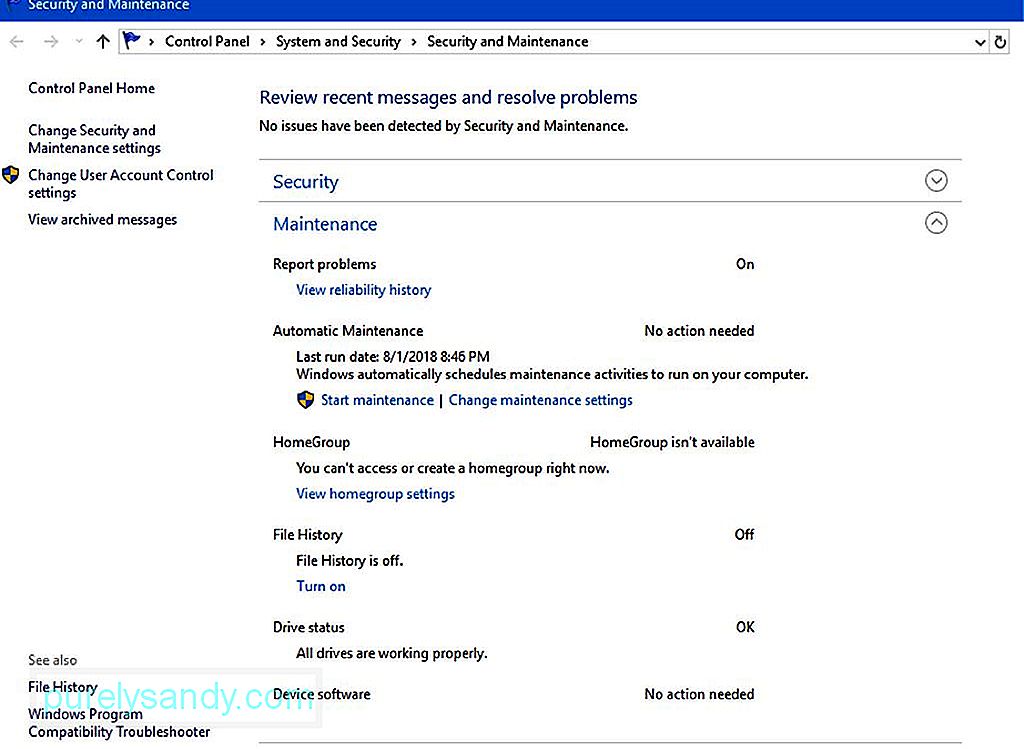
A Biztonság és karbantartás ablakban rövid leírást talál a beállításokról. Ezután rákattint a karbantartási beállítások módosítása gombra az ablak jobb alsó sarkában. Megnyílik az automatikus karbantartási ablak, és beállíthatja a karbantartáshoz szükséges időt.
Az alapértelmezett idő 2:00, de a munkarendje szerint módosíthatja. Csak mindenképpen válasszon egy olyan időpontot, amikor biztos benne, hogy nem használja a számítógépet, de csatlakoztatva maradhat. Még akkor is, ha a számítógép alvó üzemmódban van ez idő alatt, a karbantartási művelet folytatódik. A karbantartás befejezése után az operációs rendszer ismét a számítógépet alvó üzemmódba helyezi.
Egyéb hasznos karbantartási funkciók és eszközökA Windows 10 automatikus karbantartási funkciójának elegendőnek kell lennie a számítógép optimalizált állapotban tartásához. Érdemes azonban figyelembe vennie a számítógép futtatását segítő egyéb karbantartási eszközöket, például a Storage Sense funkciót. Ez egy automatikus lemeztisztító segédprogram, amely segít a processzornak gyorsabban megtalálni az adatokat, biztosítva a nem kívánt információk eldobását. Ilyen kéretlen adatok tartalmazhatnak ideiglenes fájlokat és a lomtárban lévő fájlokat. A Storage Sense beállításához hajtsa végre az alábbi lépéseket:
- Nyissa meg a Beállítások .
- Keresse meg a Rendszer elemet.
- Navigáljon a Tárház .
- Kattintson a Tárolás alatt található kapcsolóra a bekapcsoláshoz.
- Kattintson a megváltoztatás módjának megváltoztatására felfelé link a kapcsoló alatt.
- Győződjön meg arról, hogy az Ideiglenes fájlok törlése ... és a Fájlok törlése a Lomtárban ... beállítások be vannak kapcsolva.
A Storage Sense egy praktikus eszköz a Windows 10 rendszeren , amely biztosítja, hogy a merevlemez mindig zökkenőmentesen működjön. Funkciói azonban némileg korlátozottak.
Egy másik eszköz, amelyet érdemes használni, a Lemezkarbantartó feladat eszköz. A Windows szinte minden verzióján megtalálható. A Windows korábbi verzióiban azonban az eszköz inkább kézi művelet. Akkor futtatná, amikor úgy gondolja, hogy meg kell tisztítania a merevlemezt. De a Windows 10 rendszerben beállíthatja úgy, hogy az eszköz automatikusan fusson. A művelet automatikus beállításához használja a Feladatütemező funkciót.
Továbbá, ha még soha nem hallott az Outbyte PC Repair szolgáltatásról, lemaradt a ma elérhető egyik leghatékonyabb Windows karbantartási eszközről. Az Outbyte PC Repair úgy lett megtervezve, hogy mindenféle PC-s levélszemétet - például felesleges rendszer- és felhasználó-ideiglenes fájlokat, webböngésző gyorsítótárat, hibanaplót, nem kívánt Windows Update fájlokat, ideiglenes Sun Java fájlokat, Microsoft Office gyorsítótárat és még sok minden mást - ki tudjon söpörni. Ezzel még egy átlagos PC-n is segít visszanyerni a gigabájt merevlemez-teret.
Megjegyzés a szoftverillesztők frissítésérőlHa egy ideje használ PC-t, akkor valószínűleg már tudja a jelentőségét szoftver-illesztőprogramok. Amikor valami nem stimmel egy adott szoftverrel, a legvalószínűbb hibás egy hibásan működő vagy elavult illesztőprogram.
A Windows korábbi verzióiban a szoftverillesztők frissítésének biztosítása meglehetősen időigényes feladat volt. A Windows 10 rendszerben a folyamat könnyebb, mivel az operációs rendszer kissé agresszívebb a Windows Update futtatásakor. Ha azonban harmadik féltől származó alkalmazásokról vagy szoftverekről van szó, akkor az alkalmazás automatikus funkciójára kell hagyatkoznia, hogy szükség esetén frissítse magát. Ha a funkció nem automatizált, akkor időnként keresse fel a fejlesztő webhelyét a frissítésekről.
A biztonsági szoftverek, például a vírusirtók és a rosszindulatú programok általában automatikusan frissülnek rendszer. Nem árt azonban, ha a szoftver futtatása vagy a rendszer vizsgálata előtt még mindig manuálisan ellenőrzi a frissítéseket. Ezzel biztosíthatja, hogy a rosszindulatú programokkal kapcsolatos minden új információ feltöltődjön a rendszerébe, hogy szükség esetén azonosítsa és karanténba helyezhesse az új vírust vagy rosszindulatú programot.
Végső gondolatokA Windows 10 egy rendkívül sokoldalú operációs rendszer, amely sok karbantartási folyamatot automatizál az Ön számára. Automatizált Windows karbantartási munkája sok karbantartási feladatot mentesít, amelyek megértése eltarthat egy ideig. Ennek ellenére nem árt megérteni, hogy melyek ezek a karbantartási funkciók. Ezzel meg fogja érteni a számítógép alapvető műveleteit is, és elképzelése lehet arról, hogy mi tévedett, vagy mi lehet a probléma, ha a jövőben felkúszik rád.
Youtube videó: A karbantartási munkák teljes elvégzése a Windows 10 rendszeren
09, 2025

